- Mwandishi Jason Gerald [email protected].
- Public 2024-01-15 08:24.
- Mwisho uliobadilishwa 2025-01-23 12:48.
WikiHow inafundisha jinsi ya kubadilisha sauti ambayo hucheza wakati kengele ya iPhone inazima.
Hatua
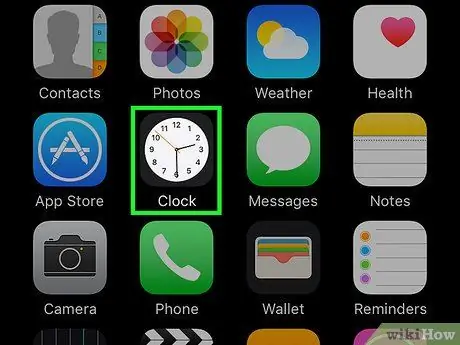
Hatua ya 1. Fungua programu ya Saa
Hii ni programu iliyo na uso wa saa nyeupe na sura nyeusi.
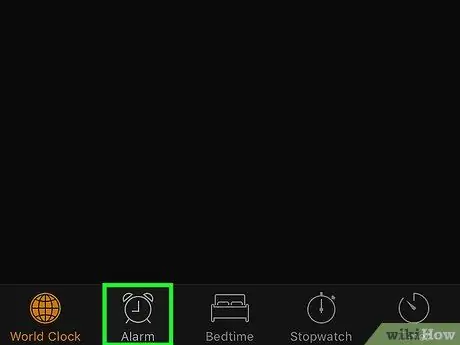
Hatua ya 2. Gonga upau wa Kengele
Baa hii iko chini ya skrini.
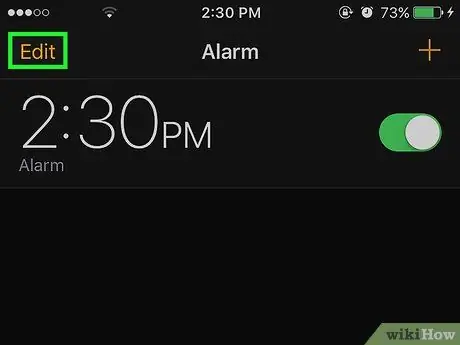
Hatua ya 3. Gonga Hariri
Iko kona ya juu kushoto ya skrini.
Upau unaotazama sasa utaangaziwa kwa rangi

Hatua ya 4. Gonga moja ya chaguzi za kengele
Chaguo hili linaonyeshwa kama nambari ya saa.
Ikiwa unapendelea kuunda kengele mpya, gonga " + ”Kwenye kona ya juu kulia ya skrini.

Hatua ya 5. Gonga Sauti
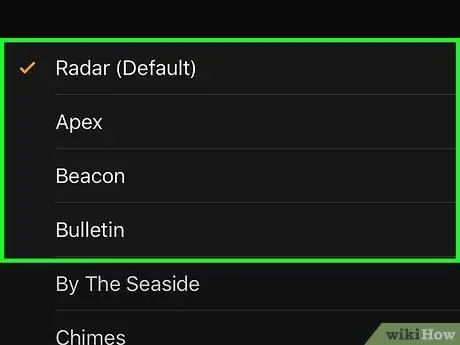
Hatua ya 6. Gonga sauti au wimbo unayotaka
Alama ya kuangalia itaonyesha kuwa chaguo limewekwa. Lazima utembeze chini ili uone chaguzi zote.
- Unapogonga sauti, utapata hakikisho la jinsi kengele itasikika.
- Unaweza pia kuweka wimbo unaohifadhi kwenye iPhone yako kama kengele. Gonga Chagua Wimbo (Chagua wimbo) na unaweza kutafuta ukitumia kategoria zilizoorodheshwa, kama Msanii, Albamu, Wimbo, n.k.
- Gonga mtetemo (Vibration) katika menyu hii kubadilisha muundo wa mtetemo wakati kengele inasikika.






